- გუნდებში AADSTS9000411 შეცდომა ხშირია და ზოგჯერ ხდება შესვლის სერთიფიკატების გამო.
- პროგრამის შესვლის მონაცემების და ქეშის წაშლა ამ საკითხს სწრაფად გადაჭრის.
- ასევე შეგიძლიათ შეასრულოთ პროგრამული უზრუნველყოფის სუფთა ინსტალაცია, მისი სრული ფუნქციონირების აღსადგენად.
- ეს საკითხი გამოჩნდება დესკტოპის აპლიკაციის გამოყენებისას, ასე რომ თქვენ შეგიძლიათ მისი გვერდის ავლით ვებ-აპზე გადასვლით.
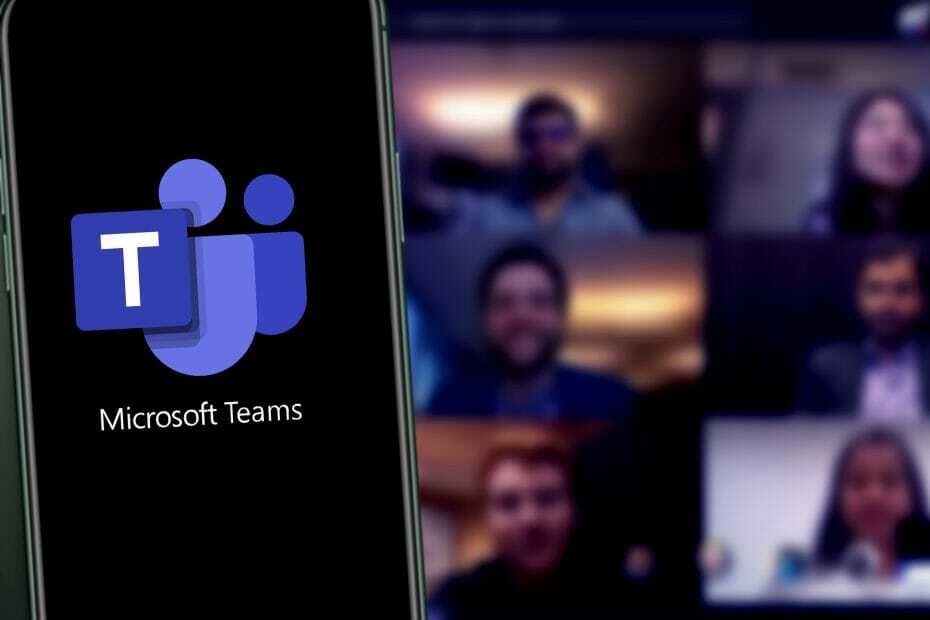
ეს პროგრამა თქვენს დრაივერებს განაგრძობს მუშაობას და ამით გიცავთ კომპიუტერის ჩვეულებრივი შეცდომებისგან და ტექნიკის უკმარისობისგან. შეამოწმეთ თქვენი ყველა მძღოლი ახლა 3 მარტივ ეტაპზე:
- ჩამოტვირთეთ DriverFix (დადასტურებული ჩამოტვირთვის ფაილი).
- დააჭირეთ დაიწყეთ სკანირება იპოვონ ყველა პრობლემატური მძღოლი.
- დააჭირეთ განაახლეთ დრაივერები ახალი ვერსიების მისაღებად და სისტემის გაუმართაობის თავიდან ასაცილებლად.
- DriverFix გადმოწერილია ავტორი 0 მკითხველი ამ თვეში.
როდესაც საქმე კორპორაციულ მუშაობას ეხება, თანამშრომლობის ინსტრუმენტები დიდ ყურადღებას აქცევს, რადგან ისინი ყველას ეხმარება კონტაქტში.
ერთი ძალიან კარგი მაგალითია Microsoft გუნდები, სისუფთავე და სრულიად უფასო კოლაბორაციული ინსტრუმენტი, რომელიც ასევე არის Microsoft Office Suite– ის ნაწილი, მაგრამ ასევე შეგიძლიათ გადმოწეროთ ცალკე.
მომხმარებლები შედიან მასში და ამიერიდან მათ შეუძლიათ დაიწყონ კოლეგებთან კომუნიკაცია, ფაილების გაგზავნა და სხვა.
სამწუხაროდ, Microsoft Teams– ს სისტემაში ზოგჯერ აქვს ხარვეზები, განსაკუთრებით, როდესაც საქმე ეხება სისტემაში შესვლის საკითხს.
მაგალითად, მომხმარებლები აცხადებენ, რომ იღებენ შეცდომის შეტყობინება გუნდებში შესვლის მცდელობისას:
დღეს ვცდილობ დაუკავშირდეთ გუნდს. შეცდომა გადადის 500 შეცდომაზე ან ამაზე: AADSTS9000411: მოთხოვნა არ არის სწორად ფორმატირებული.
პარამეტრის შესვლის მინიშნება დუბლირებულია. მე შევეცადე გაეწმინდა სერთიფიკატები კრედიტების მენეჯერში და ხელახლა განვაახლე ჩემი კომპიუტერი და გუნდები. Რაიმე რჩევა?
ეს საკითხი საკმაოდ გავრცელებულია და სწორედ ამიტომ გადავწყვიტეთ მივუდგეთ მას ეტაპობრივად ამ სახელმძღვანელოდ, თუ როგორ უნდა გამოსწორდეს ეს.
როგორ დავაფიქსიროთ შესვლის მინიშნების დუბლირებული შეცდომა?
1. გაასუფთავეთ თქვენი Windows PC ყველა გუნდის შესვლის სერთიფიკატებისა და ქეშის ფაილებისგან
- გამოდით Microsoft გუნდიდან.
- დაჭერა ვინდოუსი + რ.
- საძიებო ველში მოძებნეთ საქაღალდის ადგილმდებარეობა და დააჭირეთ ღილაკს კარგი ამ ადგილას გადასასვლელად:
% appdata% MicrosoftTeams -
წაშლა ელემენტები:
C: \\ მომხმარებლები \ UserName \ AppData \ როუმინგი \ MicrosoftTeams \ Cache -
წაშლა საქაღალდის ყველა ელემენტი:
C: \\ მომხმარებლები \ UserName \ AppData \ როუმინგი \ MicrosoftTeamsApplication Cache \ Cache - Რესტარტი გუნდები
გუნდებისგან ყველა მეხსიერების მეხსიერების ამოწმება განაახლებს პროგრამას და იმედია გადაჭრის თქვენ შესვლის პრობლემას.
2. შეასრულეთ სუფთა ინსტალაცია
- დაჭერა დაწყება და აირჩიეთ პარამეტრები.
- Დააკლიკეთ პროგრამები.
- Ძებნა Microsoft გუნდები დაინსტალირებული პროგრამების ჩამონათვალში.
- წაშალეთ შემდეგი ორი პროგრამა:
- Microsoft გუნდები
- გუნდების მასშტაბით ინსტალატორი
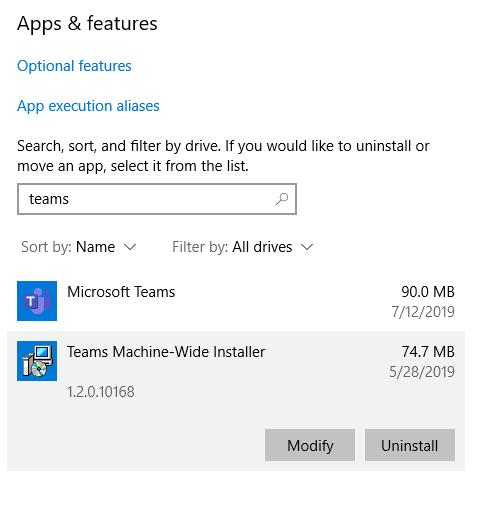
- დეინსტალაციის დასრულების შემდეგ, წაშალეთ ყველა ფაილი შემდეგი ადგილებიდან:
LocalAppData% MicrosoftTeams
LocalAppData MicrosoftTeamsMeetingsAddin
AppData% MicrosoftTeams
LocalAppData% SquirrelTemp
- Წადი Microsoft– ის გუნდის ვებ – გვერდი, ჩამოტვირთეთ კლიენტი და კვლავ დააინსტალირეთ.
- გადატვირთეთ თქვენი კომპიუტერი.
Microsoft Teams- ის ინსტალაციით ეს პრობლემა მთლიანად უნდა მოგვარდეს, ამიტომ შეასრულეთ ზემოთ მოცემული ნაბიჯები.
თქვენ ასევე შეგიძლიათ აირჩიოთ ავტომატური ინსტრუმენტი, რომ სწრაფად და საფუძვლიანად მოახდინოთ დეინსტალაციის პროცესი. ჩვენ გირჩევთ გამოიყენოთ ამ ტიპის პროგრამა, რადგან ის ხსნის ყველა იმ ფაილს, რომელიც დარჩა Windows რეესტრში და სისტემაში. დროთა განმავლობაში, ეს ფაილები ჩაკეტავს თქვენს მოწყობილობას და გამოიწვევს ოვერქლოკინგის ან მსგავსი მუშაობის პრობლემებს.
⇒მიიღეთ IObit Uninstaller
3. გაზარდეთ Microsoft- ის გუნდები და სცადეთ ისევ
- გაშვება Microsoft გუნდები.
- დახურეთ ფანჯარა შეცდომის შეტყობინებით.
-
გადიდება გუნდების ფანჯარა და დააჭირეთ ღილაკს გამოსვლა ბმული.

- Შესვლა გუნდებს.
ეს მეთოდი უფრო უცნაური გამოსავალია, მაგრამ ის სასარგებლო აღმოჩნდა საკმაოდ ბევრი მომხმარებლისთვის, ამიტომ მისი გამოცდა ღირს.
4. გამოიყენეთ ვებ აპი
ეს საკითხი ძალიან ხშირია, როდესაც იყენებთ Microsoft Teams დესკტოპის აპლიკაციას. როგორც ასეთი, თუ შეხვდებით შესვლის მინიშნების დუბლირებულ შეცდომას, შეეცადეთ გამოიყენოთ Microsoft Teams ვებ კლიენტი სამაგიეროდ.
ნებისმიერი ამ მეთოდის დაცვით, თქვენ უნდა შეეძლოთ Microsoft- ის გუნდებში შესვლა, თუ არ შეხვდებით შესვლის მინიშნებას, დუბლირებული შეცდომა.
ამასთან, თუ გუნდების მუშაობას ვერ ახერხებთ, ან ეს თავის ტკივილს მაინც გიქმნით, გადახედეთ ჩვენს არჩევანს საუკეთესო სატელეკომუნიკაციო პროგრამა ახლავე მისაღებად.
რომელია ამ მეთოდებში თქვენთვის საუკეთესო? დაგვიტოვეთ შეტყობინება კომენტარის ქვემოთ მოცემულ განყოფილებაში.


![10+ საუკეთესო დროის თვალყურისდევნების პროგრამა [2021 სახელმძღვანელო]](/f/7d820dfef642d95c52144fc48396e7c6.png?width=300&height=460)